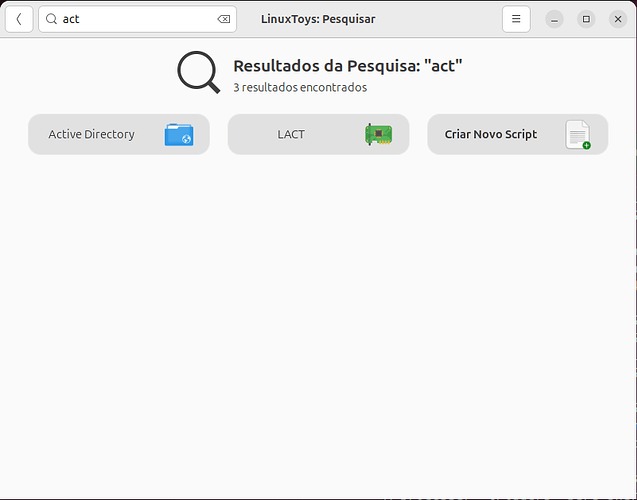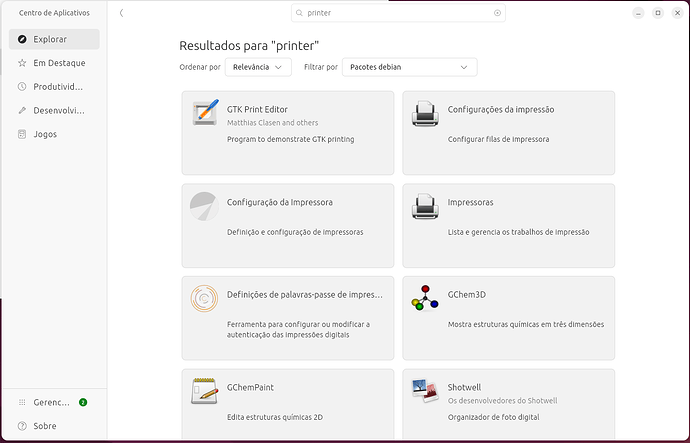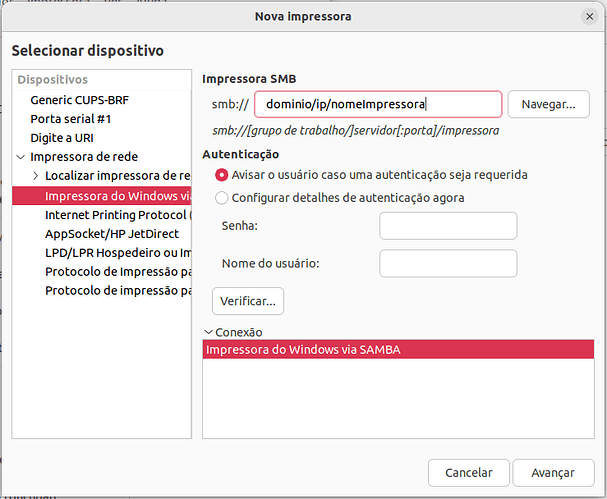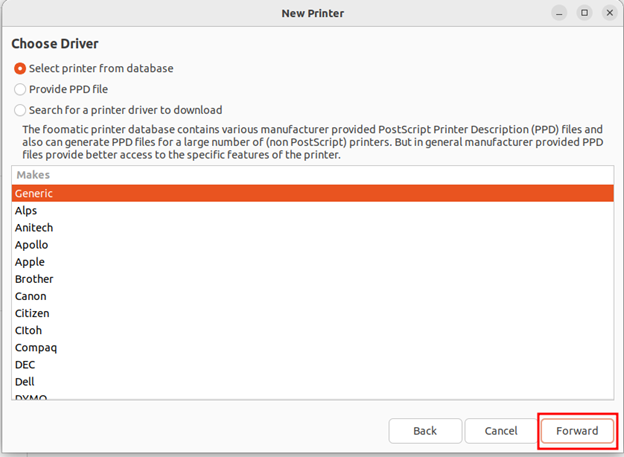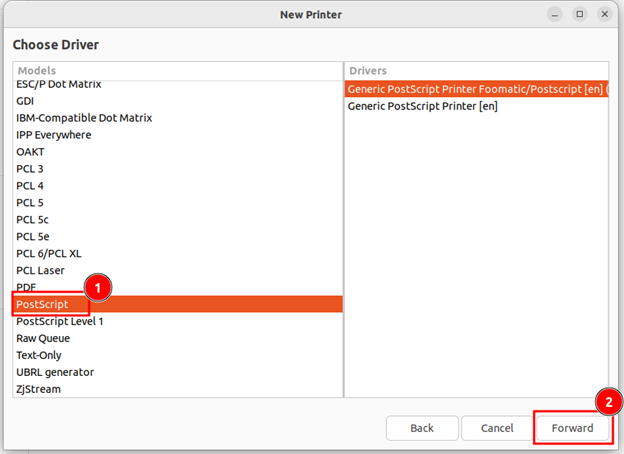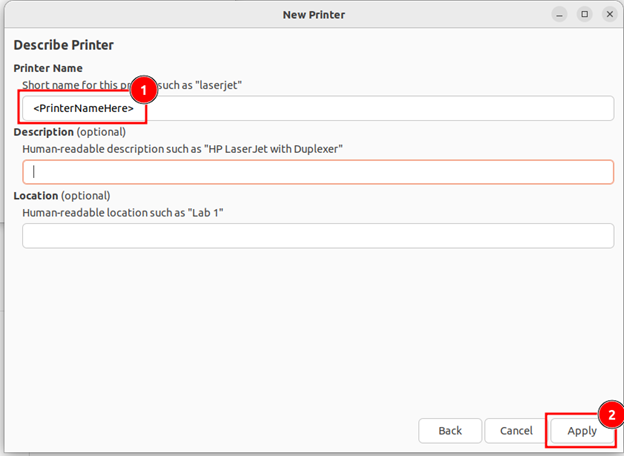Em outubro de 2023, eu abri o tópico “Problemas na Instalação de Impressora via Domínio Windows AD no Ubuntu 22.04” e, na época, não consegui resolver. Hoje, no Ubuntu 24.04, obtive sucesso. Não sei se a solução se deu pela atualização do Ubuntu ou pela utilização do Linux Toys, mas vou postar aqui o passo a passo que fiz e que funcionou.
Pesquisando sobre como instalar o Winboat para testar me levou a conhecer o projeto Linux Toys (https://diolinux.com.br/editorial/entenda-o-que-e-o-linux-toys.html). Assim, eu o instalei seguindo os passos do GitHub: https://github.com/psygreg/linuxtoys . Para instalar o Linux Toys seguindo o GitHub, você precisa garantir que algumas dependências estejam instaladas. Você pode colar o seguinte comando no terminal:
sudo apt update && sudo apt install -y bash git curl wget zenity python3 python3-gi python3-requests libgtk-3-0 gir1.2-gtk-3.0 gir1.2-vte-2.91
Com as dependências citadas, você pode prosseguir com a instalação automática indicada no GitHub, utilizando o comando:
curl -fsSL https://linux.toys/install.sh | sh
No Linux Toys, há a opção para instalação dos pacotes necessários para colocar o notebook (ou computador) no domínio AD, e eu a utilizei. Não precisei colocar o Sistema Operacional (SO) no domínio AD, mas acredito que a instalação correta de todos os pacotes que tornam isso possível contribuiu para que eu conseguisse instalar a impressora.
Imagem do Linux Toys pesquisando Active Directory:
Após isso, na loja de aplicativos, é preciso procurar e instalar o aplicativo em pacotes debian chamado “configurações da impressora” (na hora de pesquisar, encontra-o mais facilmente pesquisando por “printer”). No instalador de impressoras padrão do Ubuntu, não encontrei como instalar a impressora que está em um domínio AD.
Ao abrir o “Impressoras”, solicite a instalação de uma nova impressora e, na nova janela que abrir, escolha a opção “Impressora do Windows via Samba”:
Em frente a smb://, coloque o Domínio/IP do Servidor de Impressão/Nome da Impressora. Em Autenticação, escolha a opção Configurar detalhes de autenticação agora e insira a senha e o nome de usuário. Clique em Avançar.
No meu caso, a impressora é uma HP LaserJet Managed MFP E52645. Não encontrei o driver na lista de drivers da HP, não consegui utilizar o HPLIP e a HP não oferece o driver PPD. Por sorte, encontrei um tutorial que indicava utilizar o driver genérico. Eu testei esse driver e ele funcionou. As opções que eu escolhi foram as seguintes:
Ao seguir de o nome para a impressora:
Imprima a página de teste para confirmar se a instalação funcionou. Eu já havia tentado usar um driver genérico anteriormente e nunca tinha conseguido, mas também nunca havia encontrado um tutorial de como usar o driver genérico. Não sei se esse driver funcionaria em qualquer impressora, mas funcionou na HP LaserJet Managed MFP E52645.
Espero que este tutorial possa ajudar alguém no futuro.
As imagens do driver genérico foram pegas no tutorial: https://it.clas.ufl.edu/kb/add-a-network-printer-in-ubuntu/